phpMyAdmin 是一個資料庫管理工具,用於管理 MySQL 和 MariaDB 資料庫,並且可以在 phpMyAdmin 網站上作為開源軟體應用程式免費使用。它最初是用 PHP 腳本語言編寫的,以便處理多個資料庫和相關伺服器。該工具以其特殊功能而聞名,例如提供匯入和匯出多個格式化檔案、Web 介面、QBE 或範例查詢、全域搜尋精靈、資料庫管理,以及監視CPU 消耗、資料庫等參數的當前進度連接範圍、即時報告等
廣告 該類別中的熱門課程 PHP 開發人員 - 專業化 | 8 門課程系列 | 3次模擬測驗開始您的免費軟體開發課程
網頁開發、程式語言、軟體測試及其他
為了安裝 phpMyAdmin 工具,顯然需要在電腦中安裝所需的資料庫。當連接資料庫伺服器並啟用 phpMyAdmin 時,它會有所幫助,以便執行資料庫管理活動。先決條件是最重要的部分,在實際使用 phpMyAdmin 工具之前需要注意這一點。對此進行檢查可以使該工具的使用不間斷地正常運行,因為在需要的時候,微小的故障可能會令人沮喪和厭煩。
安裝phpMyAdmin工具有兩種方式,兩種方式都需要在安裝工具的電腦上安裝資料庫。以下是與所使用的安裝過程相關的一些其他先決條件。
在電腦上設定 phpMyAdmin 應用程式的兩種不同技術的安裝過程和步驟是不同的。以下是處理相同問題的步驟。
第 1 步:開啟網頁瀏覽器並前往連結:https://www.phpmyadmin.net(圖 01)。使用直接鏈接,或Google搜尋“phpMyAdmin download”並使用結果中的第一個鏈接。

第 2 步:開啟 phpMyAdmin 應用程式網站(圖 02),下載最新版本的 phpMyAdmin。請注意,截至 2020 年 6 月,最新版本為 5.0.2。
該網頁還包含該軟體的其他詳細信息,例如詳細說明、與該工具兼容的數據庫、進行工具使用演示的選項、自願免費捐贈用戶所需金額的選項應用程序、該工具能夠執行的功能的詳細清單、建立該工具的主機/贊助商以及該工具先前版本的詳細資訊。
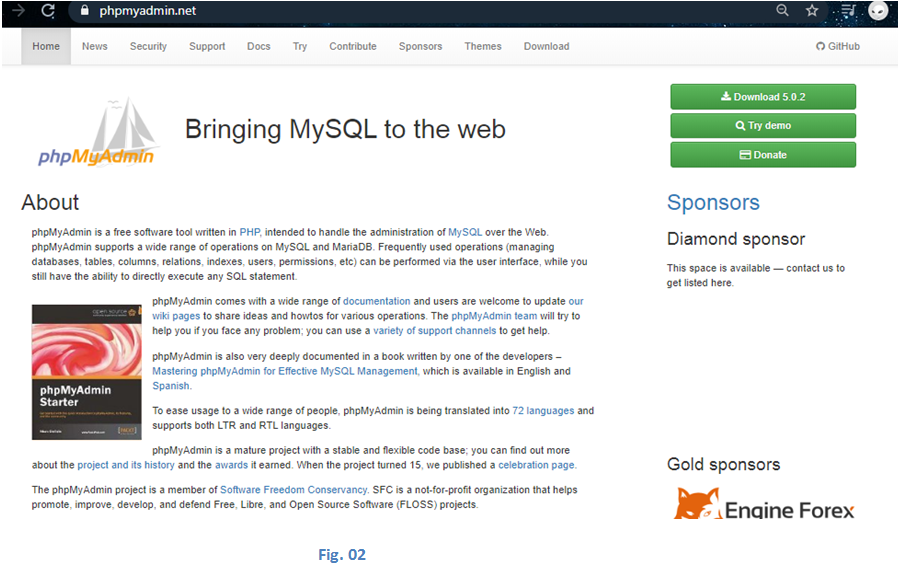
第三步:在上述網頁(圖03)中點擊「下載」按鈕,瀏覽器會彈出如下窗口,快速下載「phpMyAdmin-5.0.0」。將產生 2-all-languages.zip' ZIP 檔案。
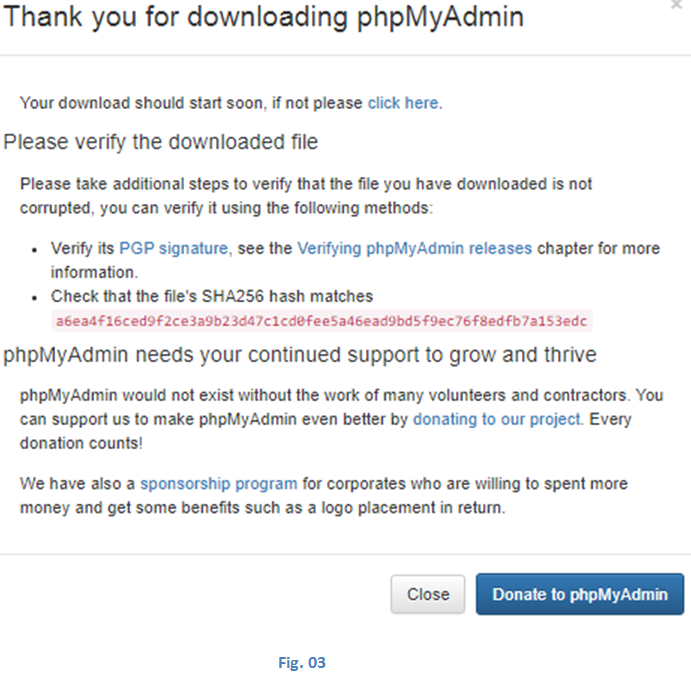
第4步:將檔案儲存在電腦系統中所需的位置(圖04),然後右鍵並選擇「全部擷取」選項來擷取檔案的內容清單(圖05) 。
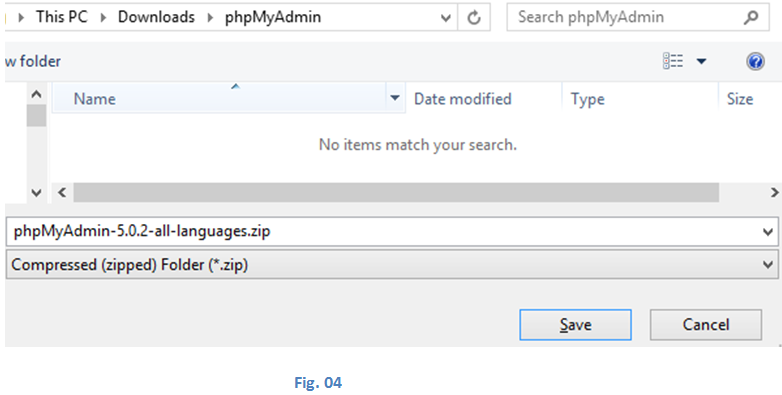
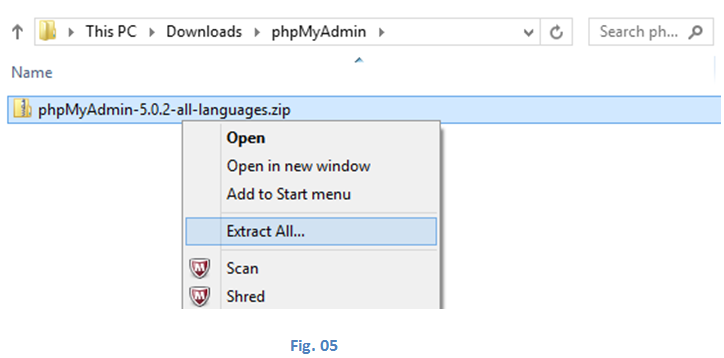
第 5 步:現在,下一步,從本機記憶體中找到 Apache 檔案中的「htdocs」資料夾(圖 06),通常位於 C:(C 碟))。解壓縮後複製「phpMyAdmin」資料夾(圖 07)的內容,並將其貼上到 Apache「htdocs」資料夾中。然後,將目標資料夾重新命名為“phpMyAdmin”,以便資料庫能夠以該名稱為指示符來定位檔案。
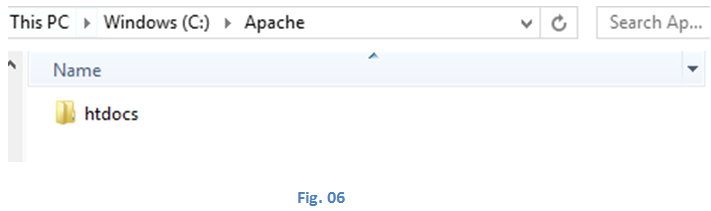
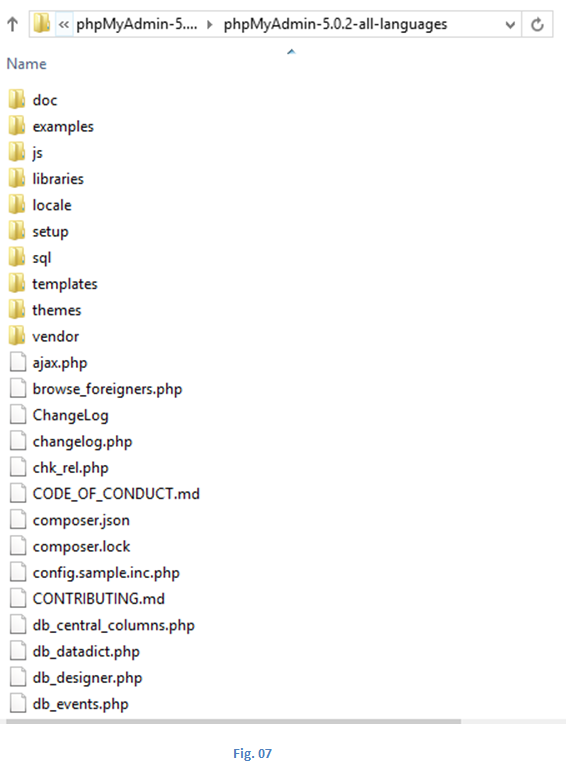
第6步:下一步是從C:(C盤)的PHP資料夾中找到'php.ini-product'檔案(圖08),並將其重新命名為'php .ini'(圖09),如下,為了讓phpMyAdmin工具運作時能方便的找到它,
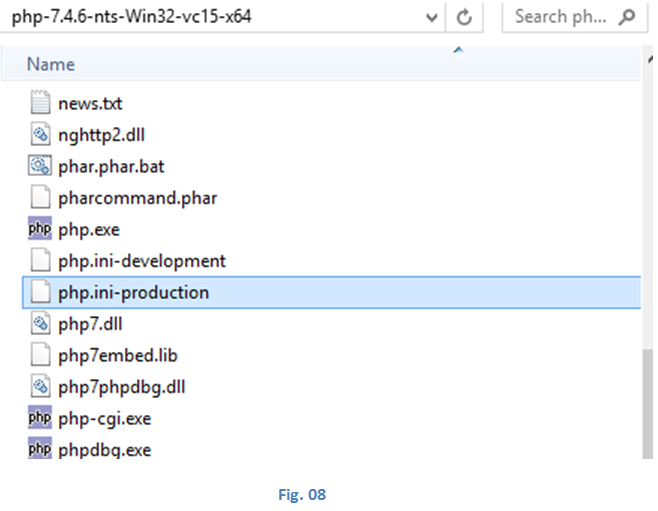
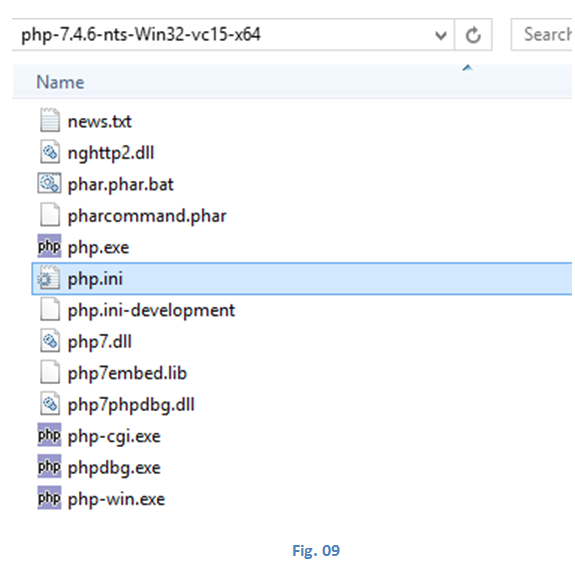
第7 步:下一步,用記事本開啟「php.ini」(圖10),然後編輯有extension=php_mbstring.dll 的行,刪除該行中的分號,然後保存文件,因為它會阻止phpMyAdmin 呼叫PHP 函數。
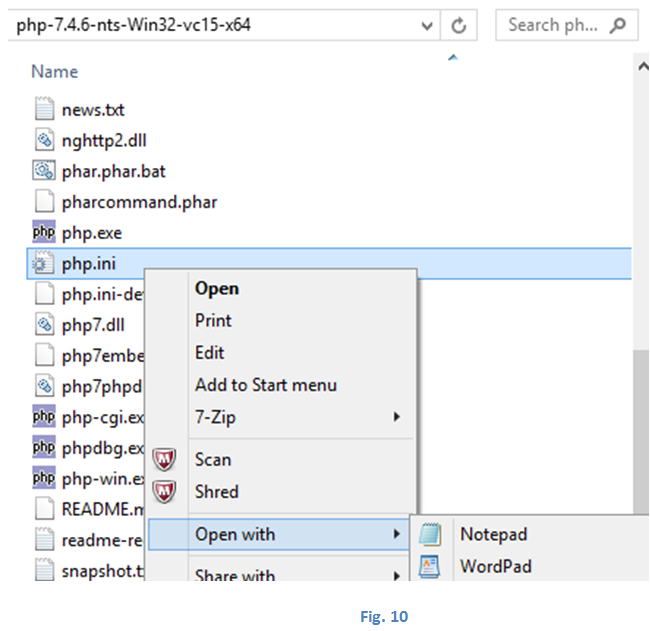
第 8 步:phpMyAdmin 工具現在已準備好使用,如果需要,可以透過導覽至「http://localhost」來載入 phpMyAdmin 工具的主頁來進行測試。
第 1 步:開啟網頁瀏覽器並前往連結:http://www.wampserver.com/en(圖 11)。使用直接鏈接,或Google搜尋“phpMyAdmin download”並使用結果中的第一個鏈接。

第 2 步:從那裡下載 WAMPServer 應用程序,該應用程式也是免費提供的(圖 12)。 WAMPserver 的主頁還包含軟體本身的詳細信息,以及所有支援插件、擴充功能、公共專案和別名(例如 phpMyAdmin 工具)的列表和功能(圖 13)。
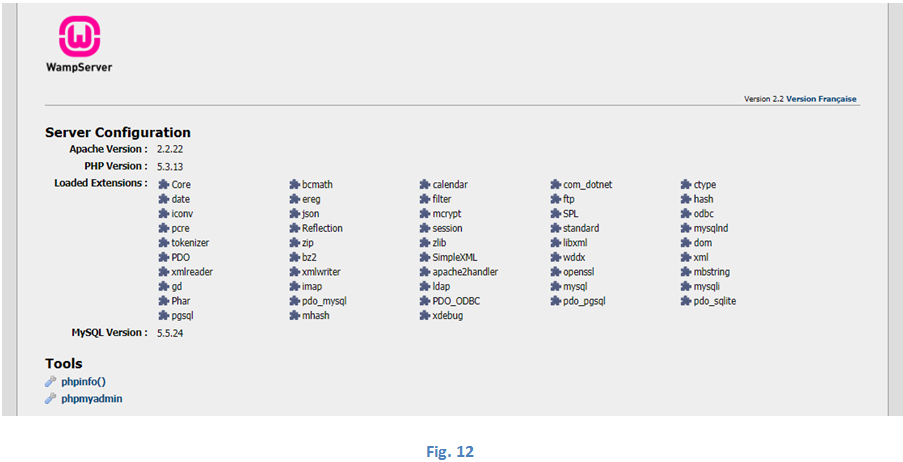
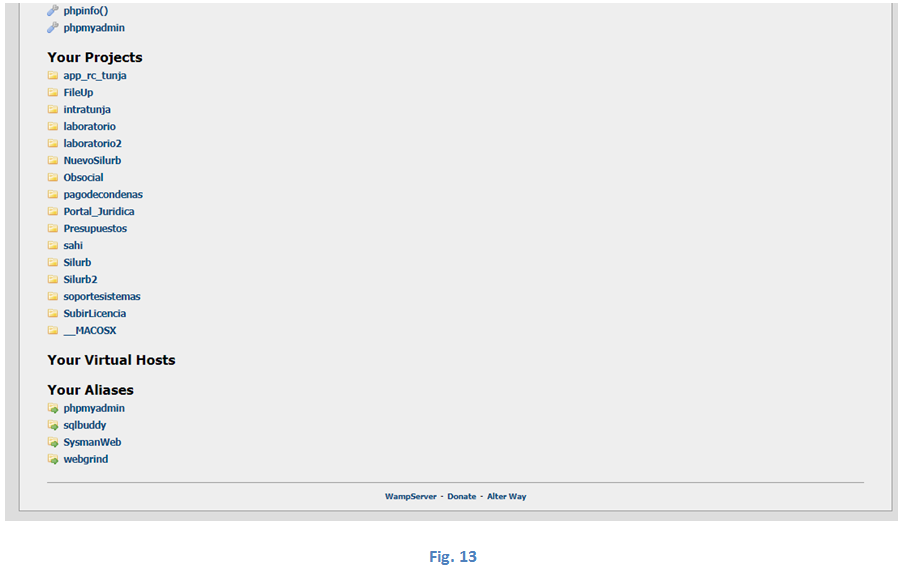
第3步:安裝完成後,WAMPServer將顯示軟體包中的所有項目,如下圖14所示。如您所見,它被視為一整套功能性材料,其中包括伺服器(如Apache 和localhost 應用程式)、phpMyAdmin 支援的資料庫(如MySQL 和MariaDB)、包含用於匯入和匯出幾乎所有常見檔案類型的選項以及管理工具(如phpMyAdmin 和Adminer)。 WAMPServer 標誌也可以設定在工作列的 Windows 通知框下方,該標誌將顯示為被斷開的環包圍的粉紅色 W。
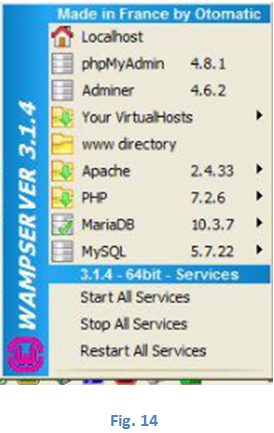
phpMyAdmin 工具通常用於資料庫應用程序,因為它提供了簡單直接的管理方法,連接到常見伺服器(例如經典的 Apache 伺服器)。該工具是使用 PHP 腳本語言建立的,用於在 MySQL 資料庫上執行管理活動。
以上是安裝 phpMyAdmin的詳細內容。更多資訊請關注PHP中文網其他相關文章!




